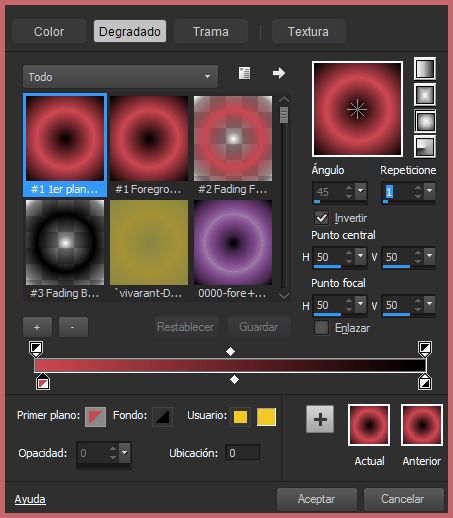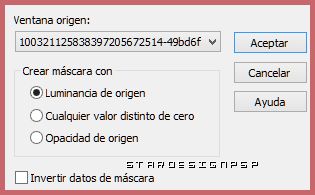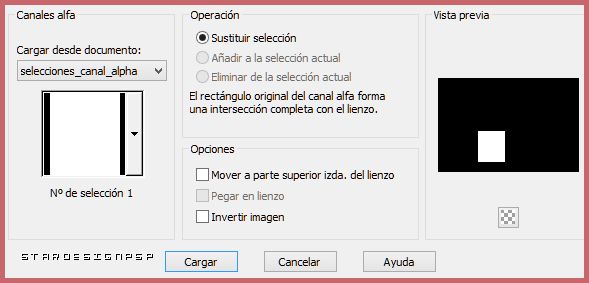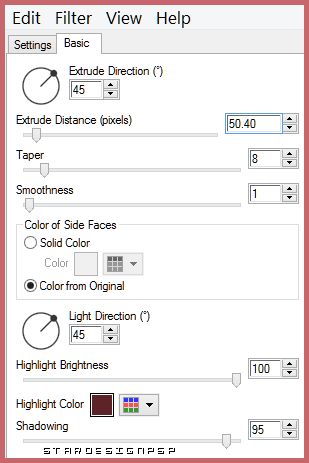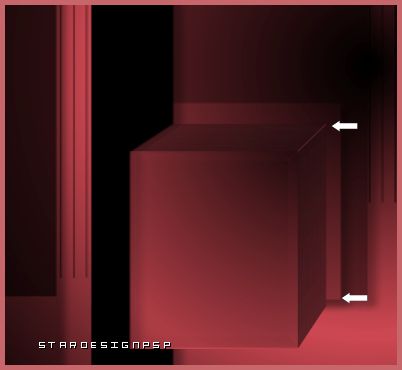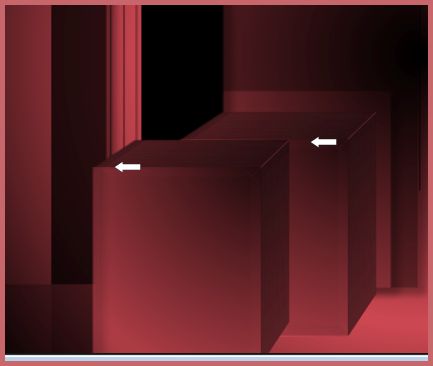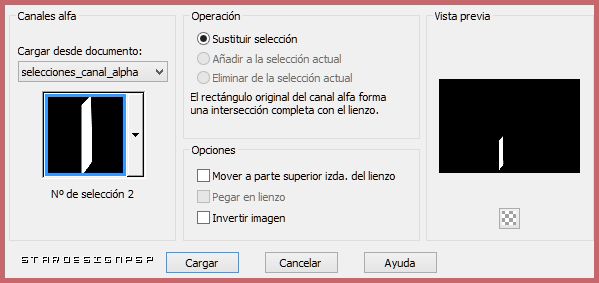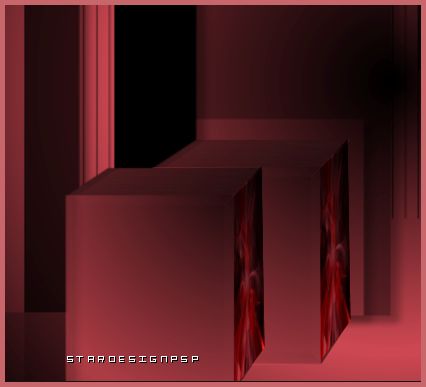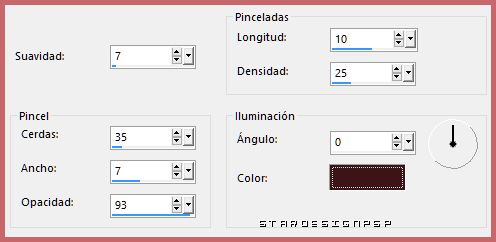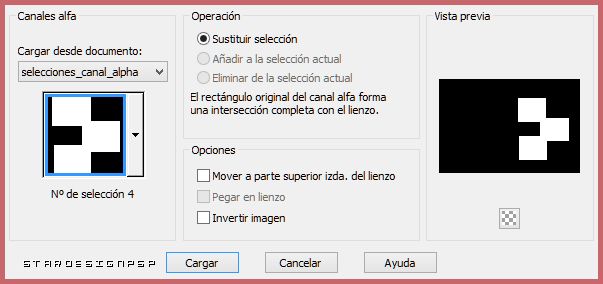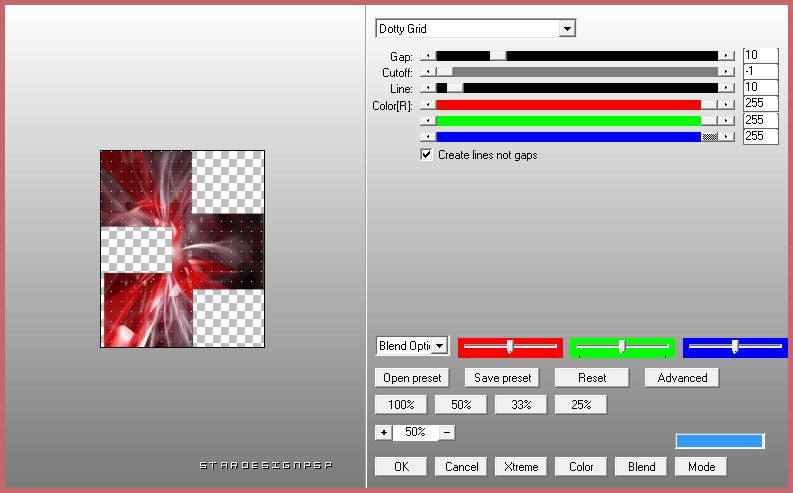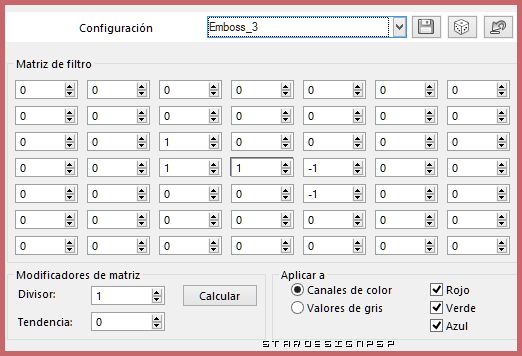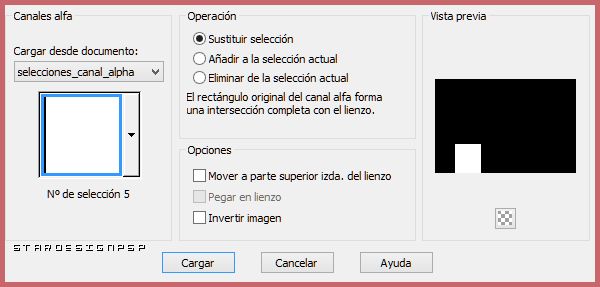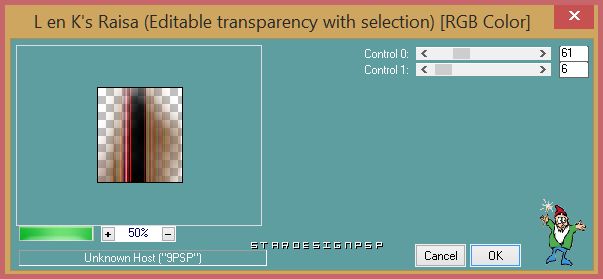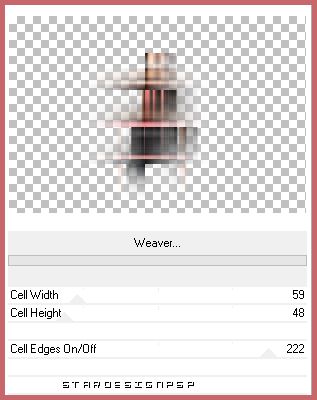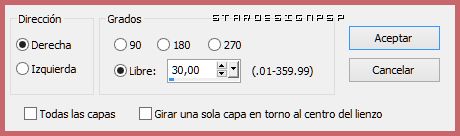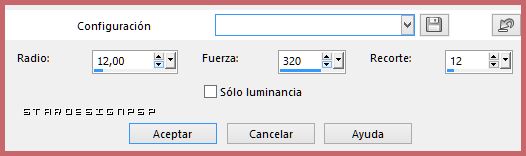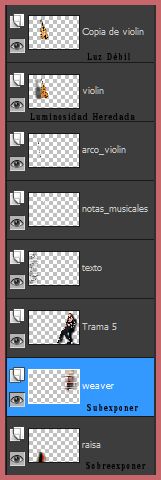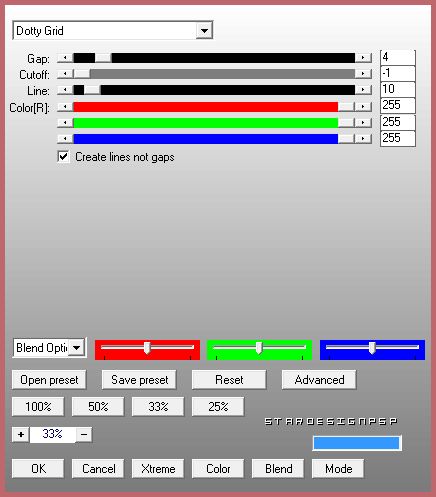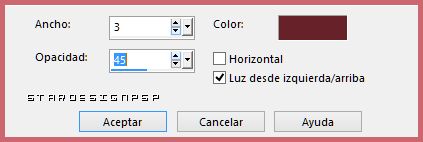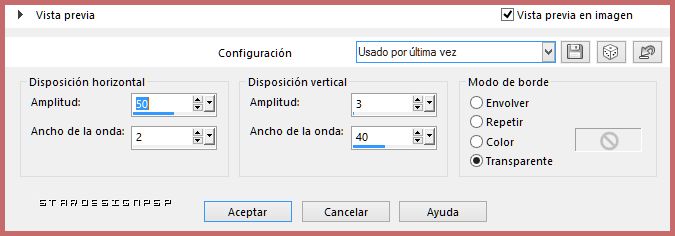Noches de música y poesía

Mis tutoriales los registro en Copyrighted.com
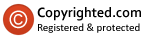
Para la realización de este tutorial vas a necesitar
El programa Psp. Yo he usado la versión X7. Puedes usar otras.
Aunque no te garantizo que los resultados sean exactos, debido a la diferencia
en la versión del Psp y a la probable diferencia entre los sistemas operativos
Material

Tubes:
Una imagen de mujer: womantubes231-HaZaL
Imágenes de adorno: Autores desconocidos
Una Máscara_ Autor desconocido
1 paño con selecciones en canal alpha
Filtros:
Alien Skin_ Eye Candy 5/ Impact/ Extrude
ApLines/ Lines-Silverlining
Filtro Definido por el usuario_ Emboss 3
L&K’s / Raisa
Unlimited/ Toadies_ Weaver
Xero/ Porcelaine
Puedes encontrar la mayor parte de los filtros aquí
Muchos de mis tutoriales están registrados en Twi

Traducido al francés por Titoune. Merci!
Al italiano por Paola. Grazie!
Al Húngaro por Katinka.Köszönjük
Al holandés por Keetje. Dank u!
Al alemán por Hillu. Danke!
    
Si quieres puedes ayudarte de la regla para situarte en la realización del tutorial
Marcador (Arrastra con el raton)

Abrir todos los tubes en el Psp. Duplicarlos (shift +D) y cerrar los originales
Puedes usar el material que yo proporciono u otro similar. Los colores, sombras, modos de capas,
etc deberás adaptarlos como es lógico a tu material. Yo indico los pasos seguidos con el material que yo he usado
1.-
Abrir el paño con las selecciones en canal alpha y dejarlo minimizado
Abrir un nuevo archivo de 900x600 pixeles transparente
Llenar con el color negro
Capas_ Nueva capa de trama
Activar la Paleta de materiales
En primer Plano colocar el color #cb4751
En Segundo Plano el color negro
Vamos a formar un gradiente con estos dos colores
Estilo_ Reflejos Repeticiones_ 1 Invertido_ Seleccionado
Horizontal y Vertical_ 50
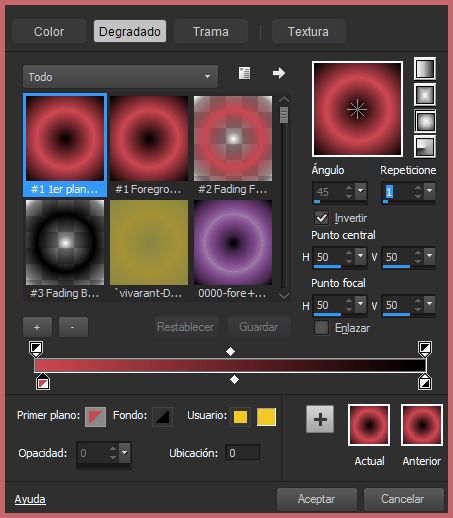
Llenar con el gradiente
2.-
Capas_ Nueva capa de máscara_ A partir de una imagen
Buscar la máscara 100321125838397205672514-49bd6ff
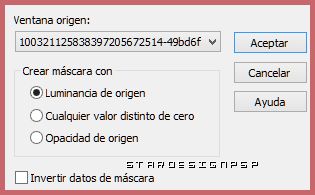
Capas_ Fusionar grupo
3.-
Teniendo el paño con selecciones en canal alpha activo en nuestro plan de trabajo
Selecciones_ Cargar o guardar selección_ Cargar selección de canal alpha
Cargar la selección 1
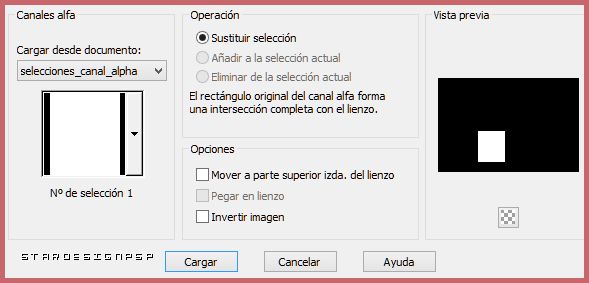
Selecciones_ Convertir selección en capa
Selecciones_ Anular selección
Efectos_ Complementos_ Alien Skin_ Eye Candy 5/ Impact/ Extrude
Color #5e2328
Presionar la tecla F5 para poner los valores por defecto del filtro
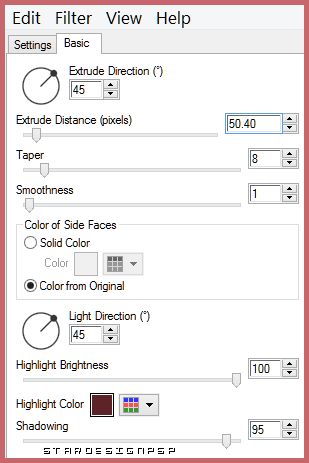
Mover un poco hacia la izquierda y hacia abajo
Ver captura
Guíate por las flechas blancas
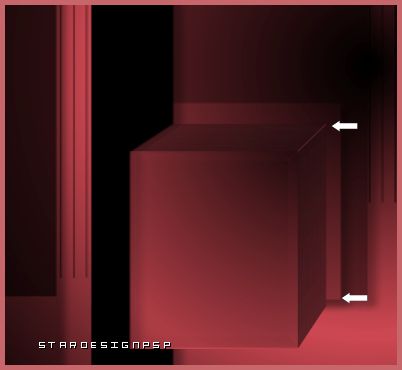
4.-
Capas_ Duplicar
Mover ligeramente hacia la izquierda y hacia abajo
Ver captura
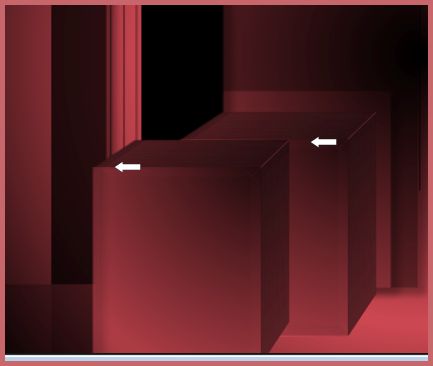
5.-
Selecciones_ Cargar o guardar selección_ Cargar selección de canal alpha
Cargar la selección 2
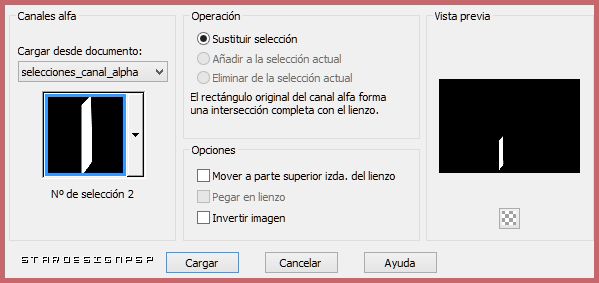
(Nota_ Si tu imagen no se ajusta a la selección no tienes más que moverla un poco hasta que ajusten)
Activar la imagen 8271cb5c-49bd6f8
Edición_ Copiar
Sobre nuestro trabajo
Capas_ Nueva capa de trama
Edición_ Pegar en la selección
Capas_ Modo de capas_ Superposición
6.-
Capas_ Duplicar
Colocar sobre imagen que hemos duplicado anteriormente
Esto es lo que debemos tener
Ver captura
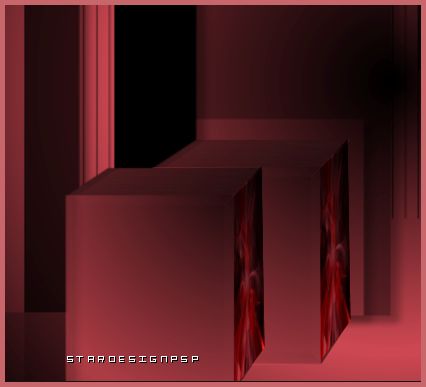
7.-
Nos situamos sobre la capa de trama Grupo - Trama 2
(la máscara)
Selecciones_ Cargar o guardar selección_ Cargar selección de canal alpha
Buscar la selección 3

Selecciones_ Convertir selección en capa
8.-
De nuevo
Activar la imagen 8271cb5c-49bd6f8
Edición_ Copiar
Edición_ Pegar en la selección
Efectos_ Efectos de Medio Artístico_ Pinceladas
Color #3c1518
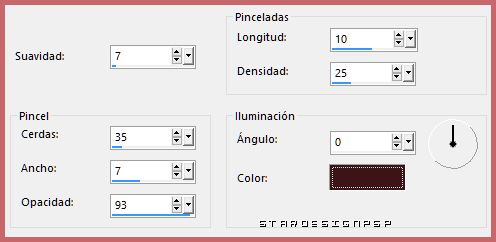
Capas_ Modo de capas_ Superposición
Selecciones_ Anular selección
Efectos_ Complementos_ Alien Skin_ Eye Candy 5/ Impact/ Extrude
Mismos valores y color que la vez anterior
9.-
Capas_ Nueva capa de trama
Selecciones_ Cargar o guardar selección_ Cargar selección de canal alpha
Buscar la selección 4
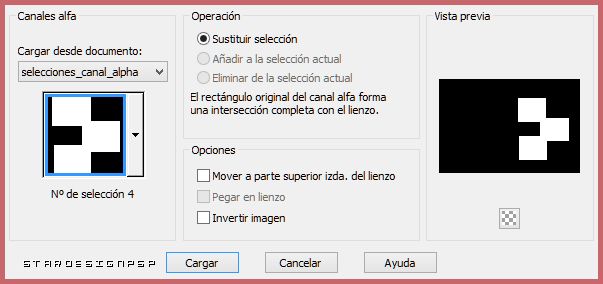
De nuevo
Activar la imagen 8271cb5c-49bd6f8
Edición_ Copiar
Edición_ Pegar en la selección
Efectos_ Complementos_ ApLines/ Lines-Silverlining
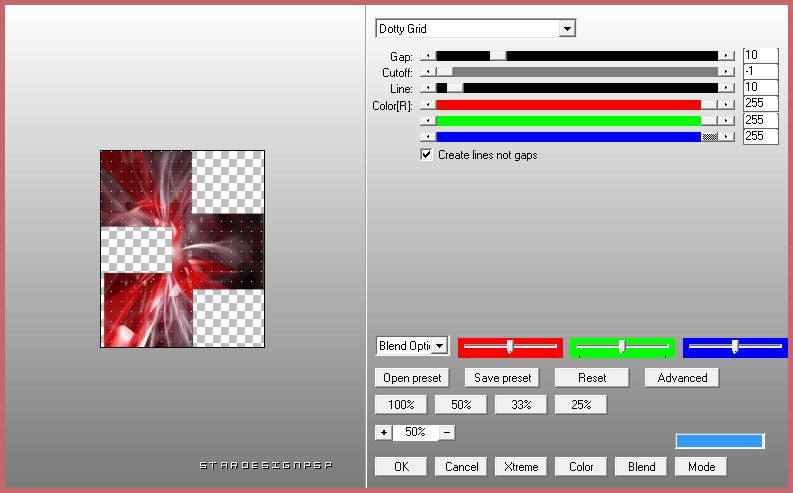
Capas_ Modo de capas_ Luminosidad Heredada
Selecciones_ Anular selección
10.-
Nos situamos sobre la capa de trama Grupo - Trama 2
Efectos_ Filtro Definido por el usuario_ Emboss 3
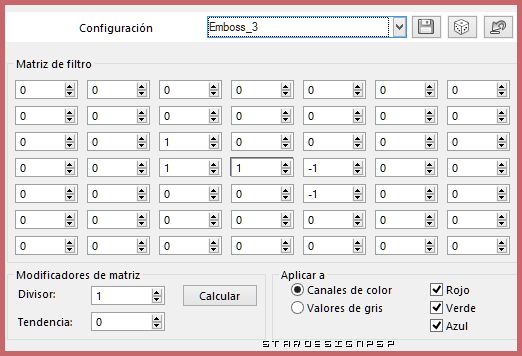
En este momento tu trabajo debe estar así

11.-
Nos situamos sobre la capa de trama superior en la pila de capas
Activar la imagen womantubes231-hazal-49bd6c5
Activar la herramienta de selección_ Rectángulo
Vamos a hacer una selección mas o menos como ves en la captura

Edición_ Copiar
Edición_ Pegar como nueva imagen
(dejar reservada porque la usaremos más tarde)
12.-
Sobre nuestro trabajo
Capas_ Nueva capa de trama
Selecciones_ Cargar o guardar selección_ Cargar selección de canal alpha
Buscar la selección 5
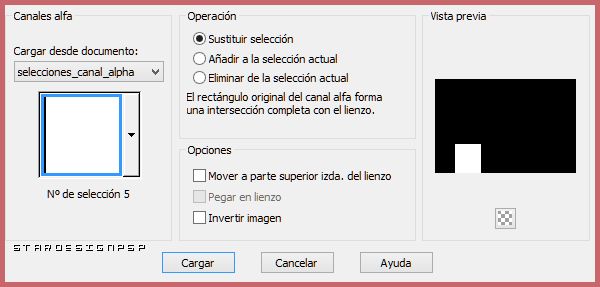
Edición_ Pegar en la selección
(la imagen que hemos recortado estará en la memoria del ratón)
Ajustar_ Desenfocar_ Desenfoque Gaussiano_ 20
Efectos_ Complementos_ L&K’s / Raisa
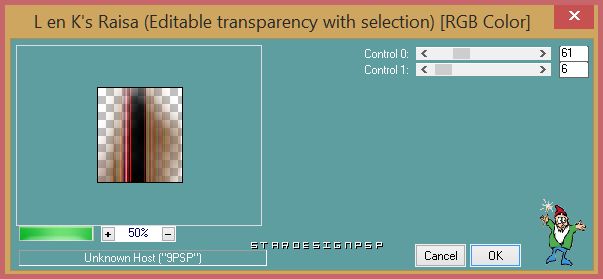
Selecciones_ Anular selección
Ajustar_ Enfocar_ Enfocar más
Capas_ Modo de capas_ Sobreexponer
13.-
En este momento si lo deseas, puedes fusionar las capas. Yo prefiero hacerlo al final del tutorial.
De esta forma puedo recolocar las imágenes si así lo necesito
14.-
Activar de nuevo la imagen Activar la imagen womantubes231-hazal-49bd6c5
Edición_ Copiar
Edición_ Pegar como nueva capa
Imagen_ Cambiar de tamaño_ Redimensionar al 80%
Todas las capas sin seleccionar
Colocar en su sitio
Ver modelo original
Efectos_ Efectos 3D_ Sombra en el color negro
17_ 22_ 100_ 40
Ajustar_ Enfocar_ Enfocar
15.-
Regresamos a la imagen que hemos dejado reservada
Edición_ Copiar
Edición_ Pegar como nueva capa
Efectos_ Complementos_ Unlimited/ Toadies_ Weaver
Valores por defecto
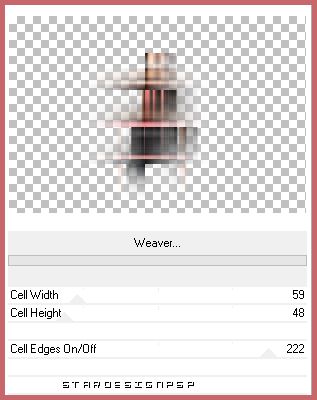
Colocar sobre la chica

Ver modelo original
Capas_ Modo de capas_ Subexponer
Capas_ Organizar_ Enviar abajo
Activar la imagen Texto
Edición_ Copiar
Edición_ Pegar como nueva capa
Colocar en la parte izquierda de la imagen
Ver modelo original
16.-
Activar la imagen 300 Violin~jm.png
Edición_ Copiar
Edición_ Pegar como nueva capa
Imagen_ Espejo
Imagen_ Rotación_ Rotación libre_ 30º a la derecha
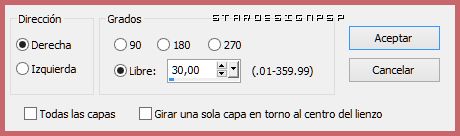
Colocar en su sitio
Ver modelo original
Capas_ Duplicar
Sobre la capa inferior
Efectos_ Efectos 3D_ Sombra en el color negro
9_ -100_ 62_ 40
Capas_ Modo de capas_ Luminosidad Heredada
Sobre la capa superior
Efectos_ Efectos 3D_ Sombra en el color negro
0_ 0_ 100_ 20
Capas_ Modo de capas_ Luz Débil
Ajustar_ Enfocar_ Máscara de Desenfoque
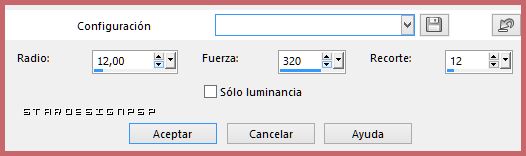
Efectos_ Complementos_ Xero/ Porcelaine
Valores por defecto
17.-
Activar la imagen Music2.png
Edición_ Copiar
Edición_ Pegar como nueva capa
Imagen_ Imagen en negativo
Imagen_ Cambiar de tamaño_ Redimensionar al 60%
Todas las capas sin seleccionar
Capas_ Organizar_ Enviar abajo_ Dos veces
Colocar como en el modelo original
18.-
Activar la imagen arco_violin
Edición_ Copiar
Edición_ Pegar como nueva capa
Colocar como en el modelo original
Ajustar_ Nitidez_ Enfocar
19.-
Captura de las capas a partir de la etapa 12
(captura parcial)
(Yo he ido renombrando las capas)
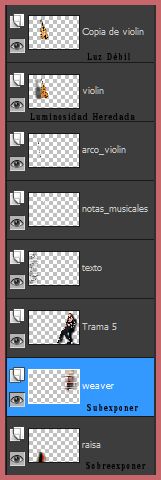
20.-
Imagen_ Añadir bordes_ Simétrico_ 3 pixeles en un color del fondo
Yo he usado el color #b51311
Seleccionar el borde con la varita mágica
Efectos_ Complementos_ AP Lines/ Lines Silverlining
Varía únicamente el valor de Gap
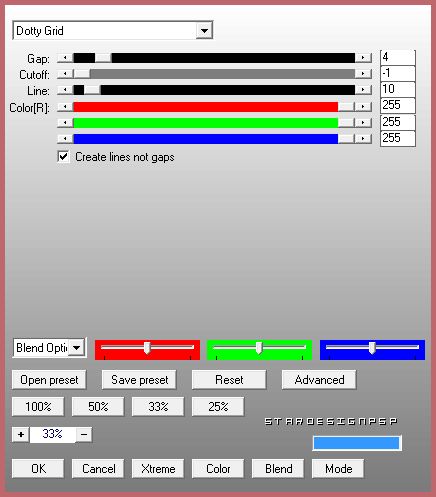
Imagen_ Añadir bordes_ Simétrico_ 40 pixeles en el color #1c0707
Seleccionar este borde con la varita mágica
Efectos_ Efectos de Textura_ Persiana
Color #1c0707
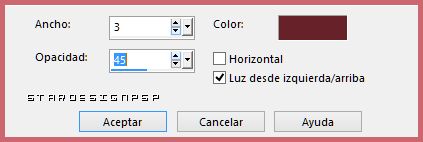
21.-
Imagen_ Añadir bordes_ Simétrico_ 2 pixeles en un color del fondo
Yo he usado el color #b51311
Seleccionar este borde
Selecciones_ Convertir selección en capa
Selecciones_ Anular selección
Imagen_ Cambiar de tamaño_ Redimensionar al 90%
Efectos_ Efectos de Distorsión_ Ondas
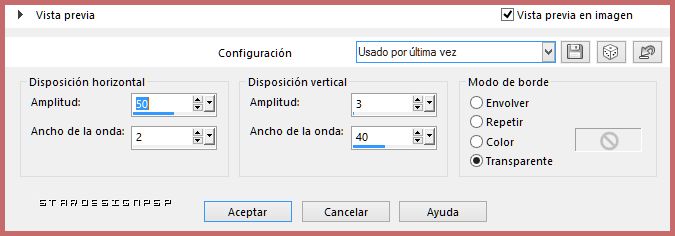
Nota_ Por si no obtienes el mismo resultado que yo en este paso, he añadido
la capa con el efecto aplicado. No tienes más que añadirla como nueva capa. Se situará en su sitio. Puedes colorear
en caso de que lo necesites
22.-
Puedes añadir tu firma en nueva capa
Capas_ Fusionar todo
Guardar en formato Jpg optimizado
Ojala que hayas disfrutado con este tutorial tanto como yo creándolo
Gracias por realizarlo
Si quieres puedes enviarme tu interpretación
Stella
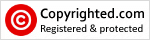
Preciosa interpretación de Mary

Carine, en el grupo evasión psp

Preciosa versión de Hillu.

|